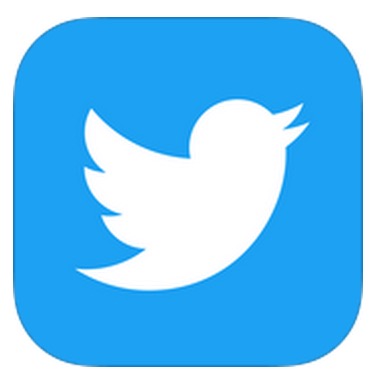
Twitter para iOS ofrece un ajuste de «modo oscuro» que cambia la apariencia de las aplicaciones a un espectro de colores más oscuro de grises, azules y negros, lo que facilita el uso de los ojos durante la noche o en situaciones de luz más tenue.
Por supuesto, algunos usuarios pueden preferir la apariencia de la aplicación de Twitter cuando está en modo oscuro o en modo nocturno también, ya que se ve un poco más elegante en un iPhone o iPad.
Cualquiera que sea la razón, puedes habilitar el modo oscuro en la aplicación de Twitter para iPhone y iPad con bastante facilidad.
Obviamente necesitarás tener Twitter y ser un usuario de Twitter para que esto sea relevante, si no lo eres o no tienes la intención de serlo, entonces esto no se aplicará a ti. Pero para aquellos que usan Twitter para seguir los últimos tweets, sigue leyendo.
Cómo activar el modo oscuro en Twitter para iOS
- Abra la aplicación de Twitter, puntee en el botón Inicio, luego puntee en el avatar de su perfil en la esquina superior para que pueda acceder a la Configuración
- 3. Pulse sobre «Configuración y privacidad»
- Pulse sobre «Visualización y sonido»
- Busque la palanca «Modo nocturno» y cambie a la posición ON
- Salir de la configuración de Twitter y usar la aplicación como siempre
.
.
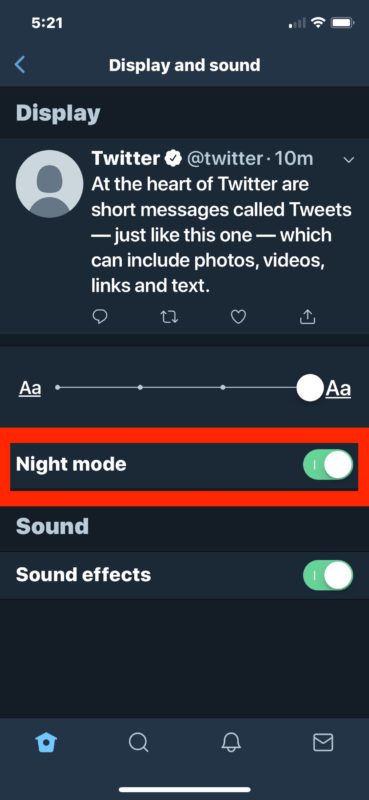
El Modo Nocturno permite que todo el espectro de colores de la aplicación se invierta básicamente de blancos y grises brillantes a grises oscuros, azules y negros. La diferencia visual es notable, y ciertamente es más agradable para los ojos en situaciones de luz tenue.
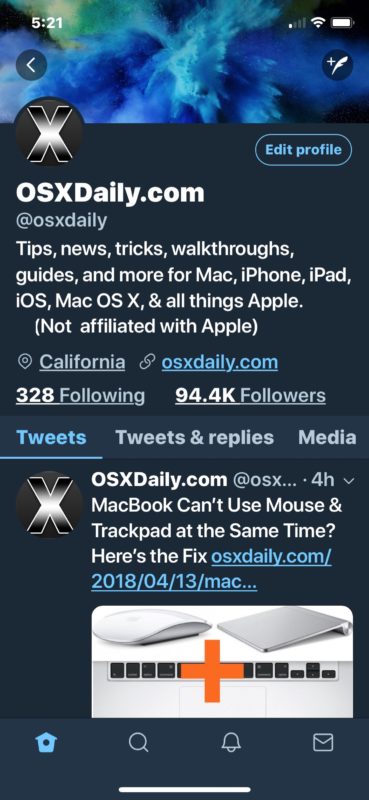
Cada vez más, muchas aplicaciones permiten un «modo oscuro» o un «modo nocturno», y de ninguna manera Twitter está solo. iBooks for iOS tiene un tema nocturno , Modo lector de Safari en iOS se puede personalizar para que sea un modo oscuro (y Safari Reader for Mac también puede cambiar de aspecto ), YouTube tiene un modo oscuro , iOS tiene uno con Smart Invert, y incluso Mac OS tiene un Dark Mode aunque sólo se aplica a las barras de menú y al Dock y no oscurece la ventana general de la interfaz de usuario.
Si te gustan las aplicaciones que tienen una apariencia más oscura, todas estas son buenas opciones para explorar y potencialmente habilitar, además de usar características como Night Shift para iOS y Night Shift para Mac OS, que también hacen que la visualización nocturna y limitada de la pantalla de iluminación sea un poco más fácil para los ojos también.
Así que, si eres usuario de Twitter, prueba el Modo Nocturno, ¡puede que te guste! Y no olvides seguir @osxdaily en Twitter también!

